كيفية إيقاف تشغيل الكمبيوتر من هاتفك

كيفية إيقاف تشغيل الكمبيوتر من هاتفك
Chromium هو مشروع متصفح ويب مفتوح المصدر تستخدمه Google لإنشاء Google Chrome. يحتوي على واجهة ووظائف مشابهة لمتصفح Chrome ، مما يتيح لك التنقل عبر الإنترنت والاستفادة من ميزات الخصوصية. يمكنك إعداده على أي نظام تشغيل ، بما في ذلك Windows و Mac. من الممكن أيضًا تثبيت Chromium على Linux .
كونك تطبيقًا مفتوح المصدر يعني أنه يمكن لأي شخص استخدام وتعديل كود المصدر لإنشاء متصفح ويب مخصص يعتمد على Chromium. تشمل الأمثلة البارزة متصفح Microsoft Edge و Brave و Vivaldi و Epic Privacy Browser .
ومع ذلك ، يصبح Chromium تهديدًا عند استخدامه لأغراض ضارة. إذا قمت بتنزيل متصفح ويب مشبوه يعتمد على Chromium ، فقد ينتهي به الأمر بتغيير إعدادات الكمبيوتر وإفساد تجربة التصفح لديك. الحل الوحيد هو إلغاء تثبيت Chromium واستعادة إعدادات المتصفح إلى الوضع الافتراضي.
لسوء الحظ ، أبلغ العديد من المستخدمين أن Chromium لن تتم إزالته. قد يبدو من المستحيل التخلص منه عندما لا يتم تسليم تطبيق البرنامج مع برنامج إلغاء التثبيت. ومع ذلك ، لا يزال بإمكانك استكشاف بعض الخيارات لمعرفة كيفية إزالة Chromium. وإذا فشل كل شيء آخر ، فيمكنك استعادة Windows 10 إلى نقطة استعادة سابقة.
علامات تشير إلى إصابة متصفحك المستند إلى Chromium ببرامج ضارة
من الضروري أن تضع في اعتبارك أن Chromium نفسه ليس عامل برامج ضارة. على سبيل المثال ، إذا قمت بتنزيل Chromium وتثبيته الآن من الموقع الرسمي ، فسيكون جهاز الكمبيوتر الخاص بك آمنًا.
إذا كنت تريد توجيه أصابع الاتهام ، فعليك إلقاء نظرة على مطوري البرامج الذين يستفيدون من سمعة Chromium الممتازة لتحقيق مكاسب ضارة. تتضمن الأمثلة BoBrowser و eFast و Olcinium و Pelikan و Qword.
فيما يلي بعض الدلائل التي تشير إلى أن المتصفح المستند إلى Chromium يضر بنظام التشغيل لديك:
كيفية إلغاء تثبيت Chromium على نظام التشغيل Windows 10
إذا لم يكن برنامج إلغاء التثبيت المدمج في Windows فعالاً في إزالة Chromium من جهاز الكمبيوتر الشخصي الذي يعمل بنظام Windows وإبقائه بعيدًا ، فهذا ليس خطأه بالضرورة. من المحتمل جدًا أن يكون العامل الضار قد ترك العديد من المشغلات التي تفرض إعادة تثبيت Chromium بمجرد اكتشافه لأي محاولات للقضاء عليه.
عليك فقط أن تكون أكثر شمولاً عندما يتعلق الأمر بإغلاق عمليات Chromium وإلغاء تثبيت المتصفح وحذف جميع العناصر المرتبطة.
1. فرض إغلاق جميع تطبيقات Chromium
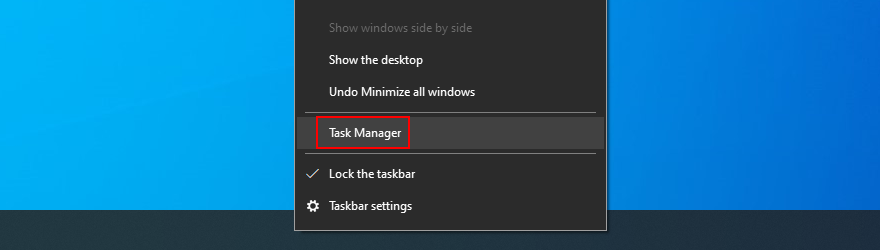
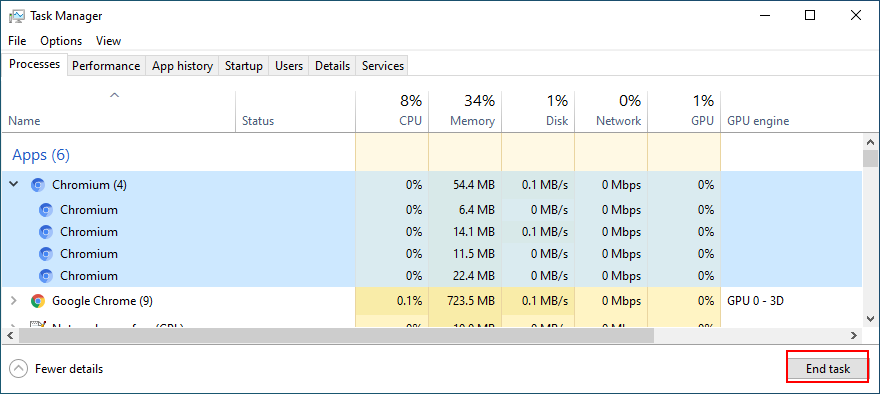
2. إزالة الكروم باستخدام لوحة التحكم
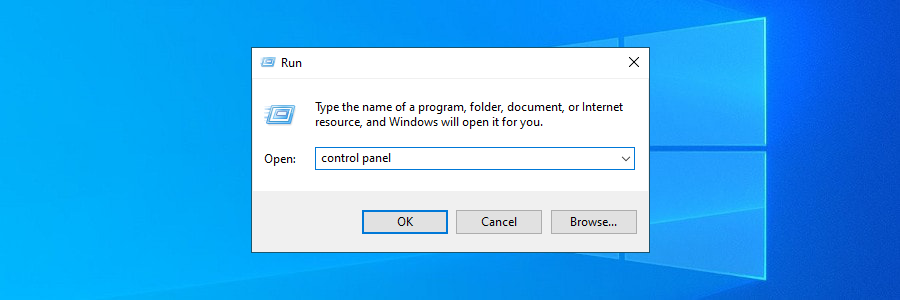
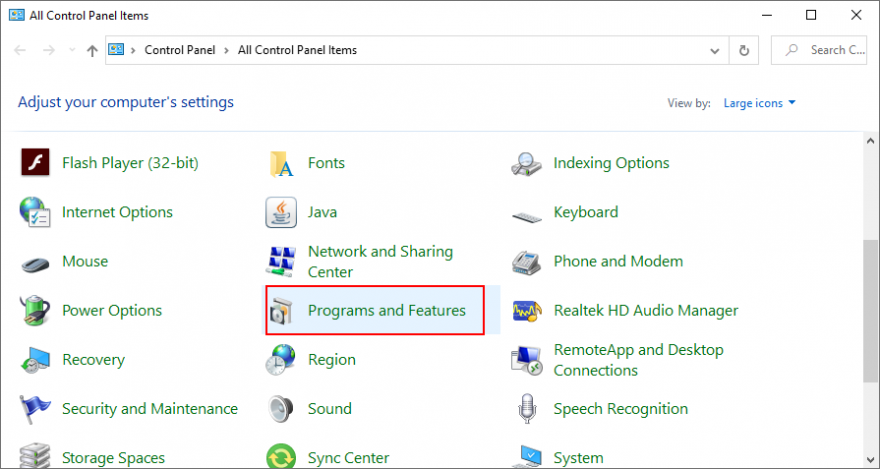
إذا كنت تريد أن تكون دقيقًا عندما يتعلق الأمر بإلغاء تثبيت Chromium ، فيجب عليك اللجوء إلى برنامج إلغاء تثبيت برامج تابع لجهة خارجية لنظام Windows . بالإضافة إلى إزالة أحد البرامج ، يقوم بالعثور على جميع الملفات المتبقية وإدخالات التسجيل والتخلص منها.
3. حذف الملفات المتبقية من Chromium
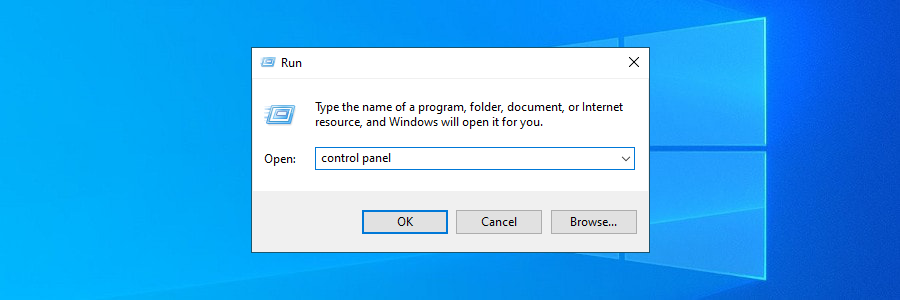
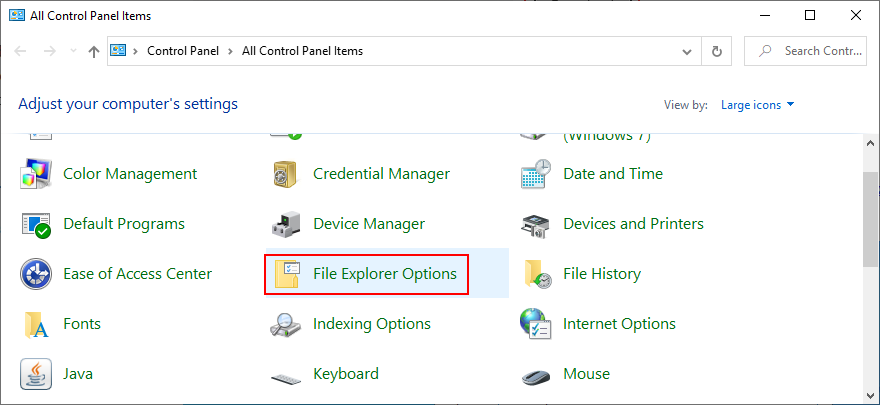
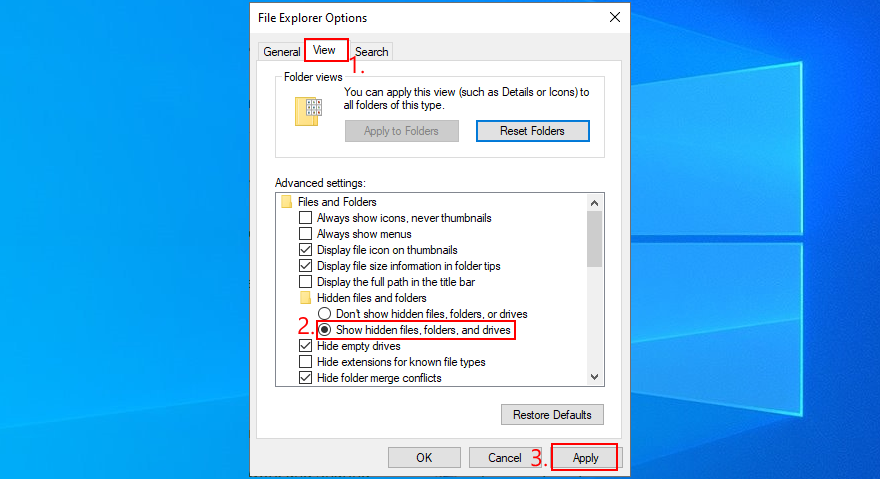
%appdata%في شريط العناوين لفتح هذا المجلد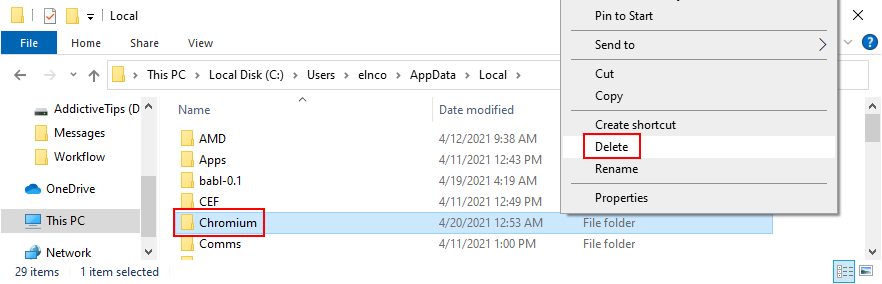
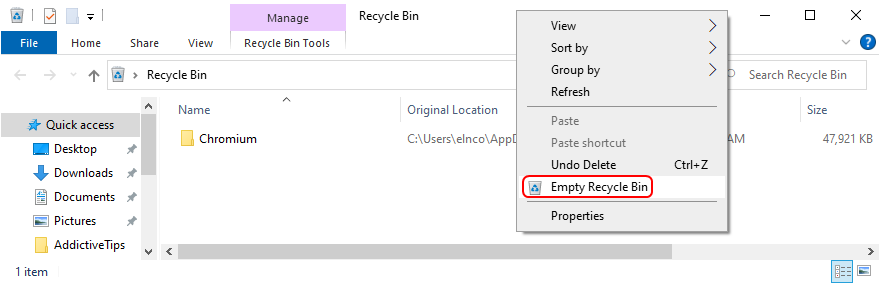
4. إصلاح إعدادات المتصفح والتخلص من عمليات إعادة توجيه Chromium
إذا استمر متصفح الويب في إعادة توجيهك إلى Chromium ، فإليك كيفية إصلاحه بسهولة. ستعمل الحلول التالية أيضًا على التخلص من أي ملحقات مستعرض مشبوهة وإعادة تعيين محرك البحث الخاص بك إلى الوضع الافتراضي.
كيفية استعادة إعدادات جوجل كروم:
chrome://settings/العنوان)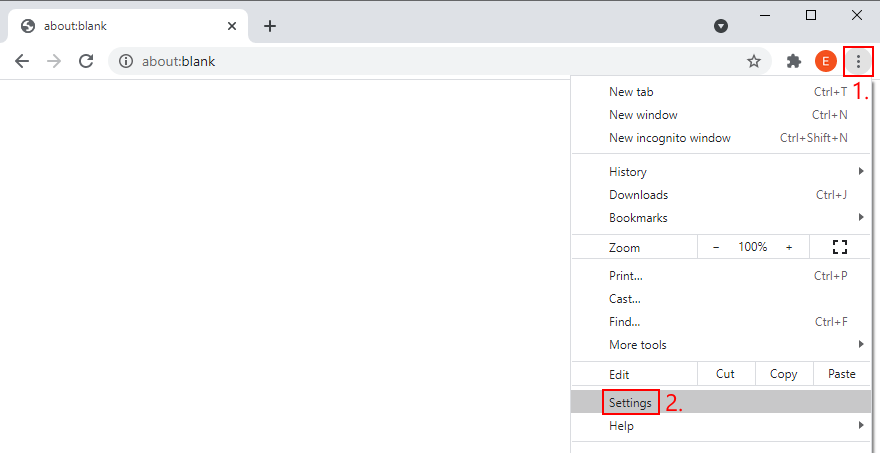
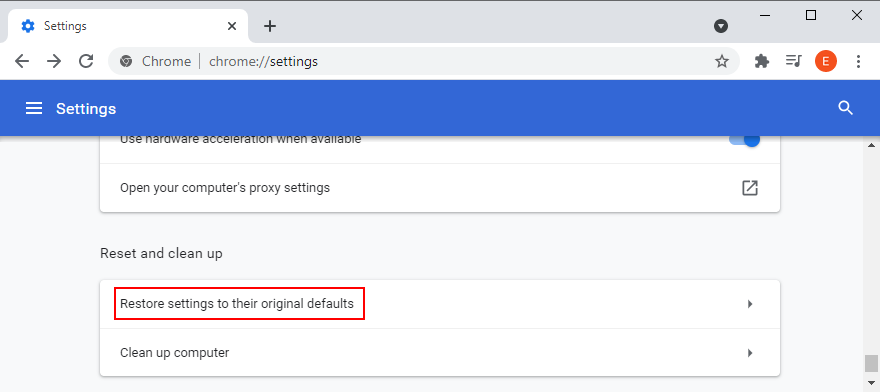
كيفية استعادة إعدادات Mozilla Firefox:
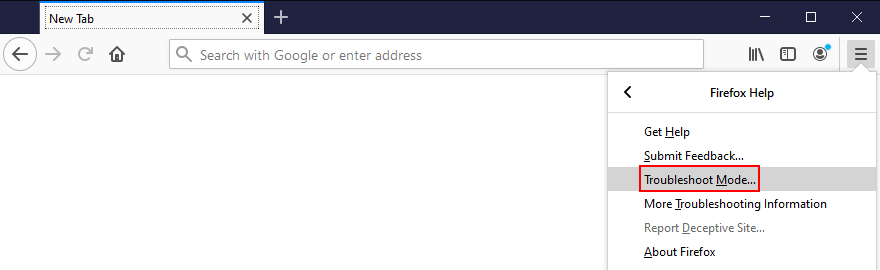
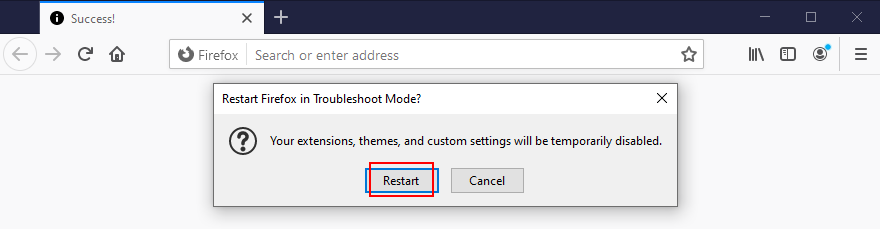
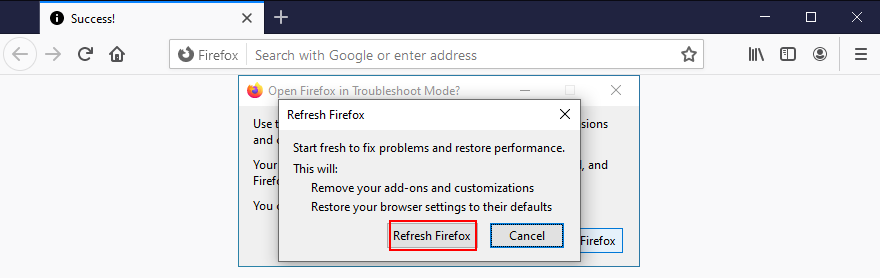
كيفية استعادة إعدادات Microsoft Edge:
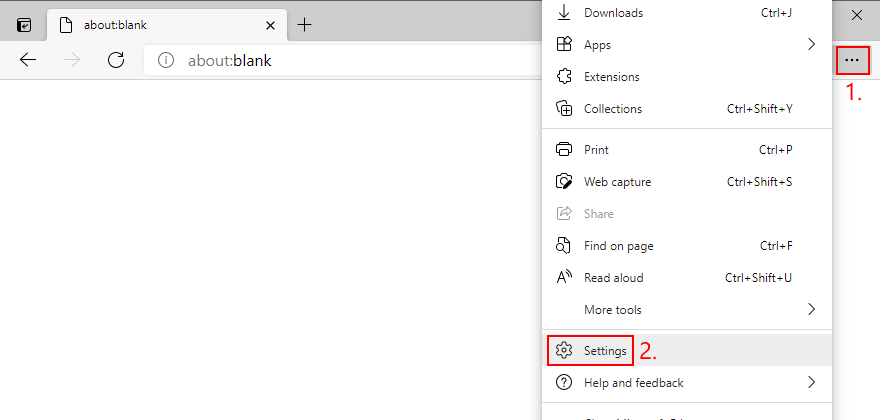
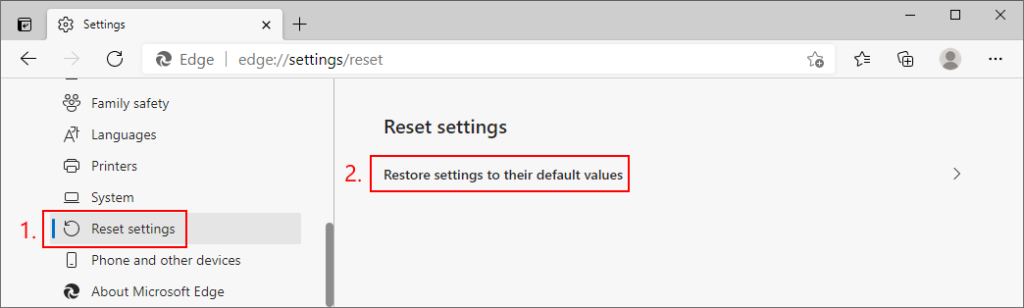
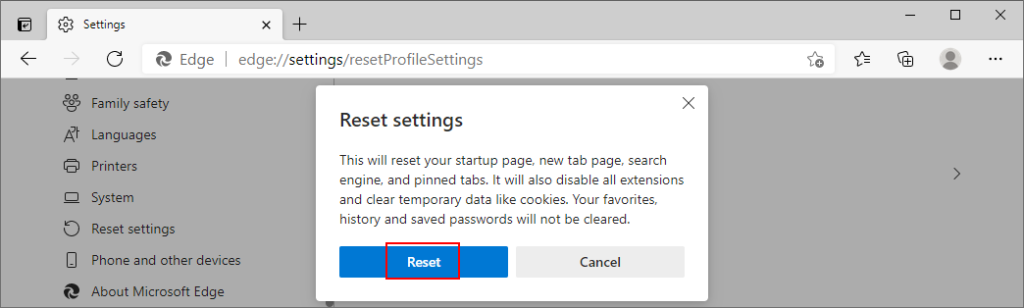
edge://settings/resetProfileSettingsالعنوان4. استعادة متصفح الويب الافتراضي الخاص بك
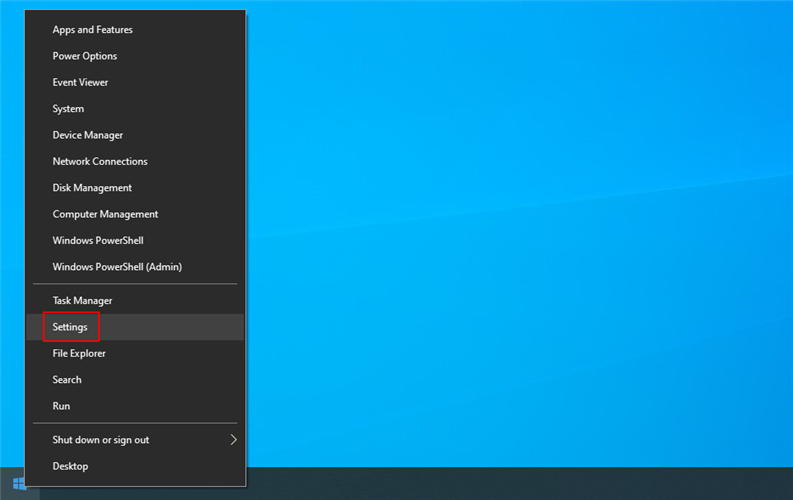
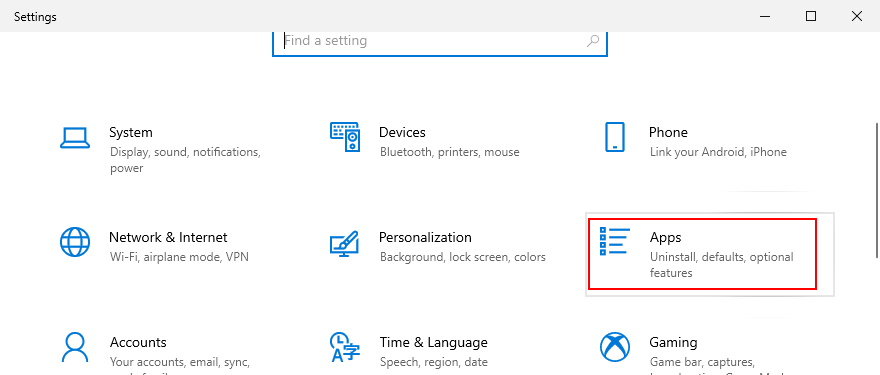
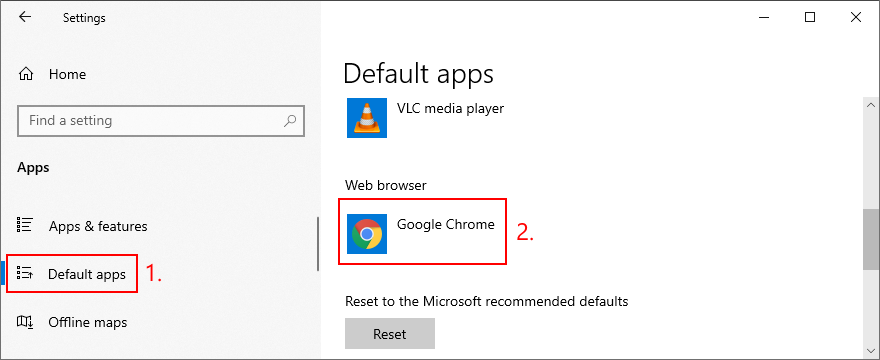
قم بإلغاء تثبيت Chromium - يمكن القيام بذلك
في الختام ، إذا لم تتمكن من إلغاء تثبيت متصفح Chromium من جهاز الكمبيوتر الخاص بك بالطريقة التقليدية ، عليك فقط أن تتسلح بالصبر وأن تكون أكثر شمولية.
على سبيل المثال ، يجب عليك إغلاق جميع عمليات Chromium باستخدام القوة ، وإزالة المتصفح باستخدام برنامج إلغاء التثبيت المدمج في Windows 10 ، وحذف أي ملفات متبقية ، وكذلك استعادة إعدادات المصنع لمتصفحات الويب الموثوقة.
كيف تمكنت أخيرًا من التخلص من Chromium على جهازك؟ هل فاتنا أي خطوات مهمة؟ اسمحوا لنا أن نعرف في قسم التعليقات أدناه.
كيفية إيقاف تشغيل الكمبيوتر من هاتفك
يعمل تحديث ويندوز بشكل أساسي بالتزامن مع السجل وملفات DLL وOCX وAX المختلفة. في حال تلف هذه الملفات، ستظل معظم ميزات
تتزايد مجموعات حماية النظام الجديدة بسرعة كبيرة في الآونة الأخيرة، وكلها تقدم حلاً جديدًا للكشف عن الفيروسات/البريد العشوائي، وإذا كنت محظوظًا
تعرّف على كيفية تفعيل البلوتوث على نظامي التشغيل Windows 10/11. يجب تفعيل البلوتوث لتعمل أجهزتك بشكل صحيح. لا تقلق، الأمر سهل!
في السابق، قمنا بمراجعة NitroPDF، وهو قارئ PDF جيد يسمح أيضًا للمستخدم بتحويل المستندات إلى ملفات PDF مع خيارات مثل دمج وتقسيم ملف PDF
هل سبق لك أن استلمت مستندًا أو ملفًا نصيًا يحتوي على أحرف زائدة؟ هل يحتوي النص على الكثير من علامات النجمة والواصلات والمسافات الفارغة، وما إلى ذلك؟
لقد سألني الكثير من الأشخاص عن رمز Google المستطيل الصغير الموجود بجوار زر ابدأ في نظام التشغيل Windows 7 على شريط المهام الخاص بي، لذا قررت أخيرًا نشر هذا
يُعدّ uTorrent بلا شكّ أشهر برنامج لتنزيل التورنت على سطح المكتب. على الرغم من أنّه يعمل بسلاسة تامة معي على نظام Windows 7، إلا أن بعض الأشخاص يواجهون
يحتاج الجميع إلى أخذ فترات راحة متكررة أثناء العمل على الكمبيوتر، وعدم أخذ فترات راحة يزيد من احتمالية ظهور عينيك (حسنًا، ليس فجأة)
قد تجد العديد من التطبيقات التي قد تكون معتادًا عليها كمستخدم عادي. معظم الأدوات المجانية الشائعة تتطلب تثبيتًا مُرهقًا.







